如何修改預設的 YouTube App (YouTube Vanced, NewPipe, ...)
- 這方法僅適用於 Android 11 或更以前的版本!!!
- Android 12 或以上請使用 Better Open With.
需求
Android 預設的 YouTube App 不是很好用, 有很多 Open Source 的替代品 (被下架的 YouTube Vanced, NewPipe, ... 等等), 但安裝之後, 如果沒有把預設開啟 YouTube 的 App 一起改掉, 用起來還是沒有那麼方便.
作法
-
進入 Android 的設定->應用程式->預設應用程式->開啟連結(在最下面).
-
這裡就會把所有 App 都列出來, 拉到最下面, 選擇 YouTube, 應該會看到如下畫面.
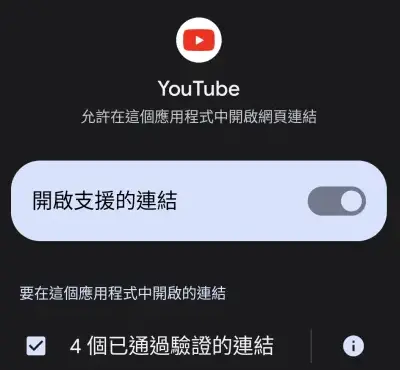
-
把 "開啟支援的連結" 關掉.
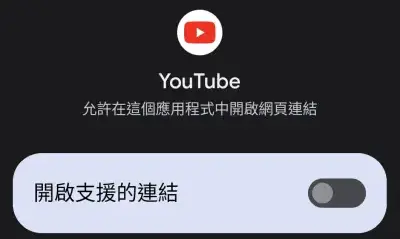
-
回到上一層, 選擇你要使用的 YouTube App, 這裡以 NewPipe 為例, 進去後選擇 " + 新增連結".
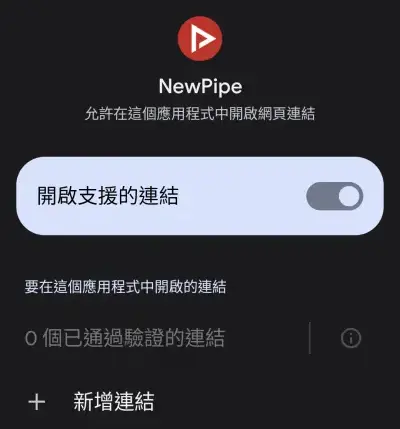
-
把 YouTube 相關的 4 個連結打勾.
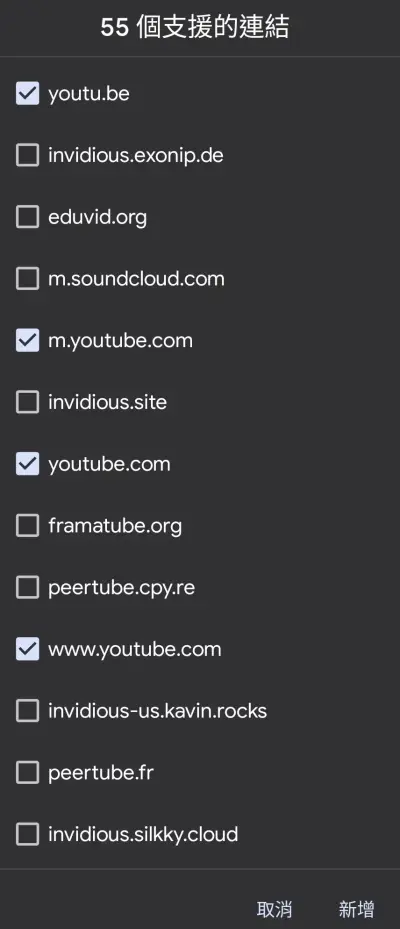
-
回到上一層, 這時候 NewPipe 就有綁定這 4 個連結了.
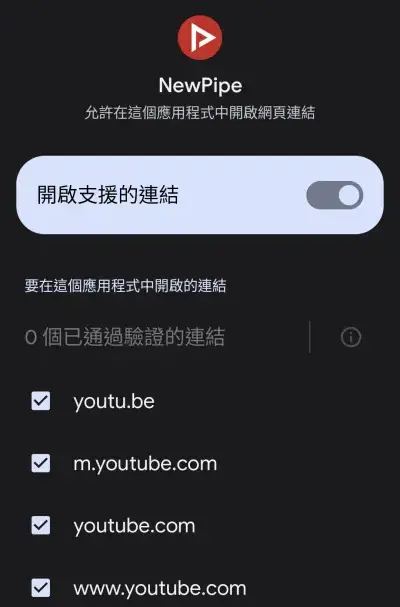
常見問題
- 若你進去 App 發現無法更改, 通常是因為你沒有把原來預設開啟的 App 關掉, 因為他一個連結只能選擇一個 App.
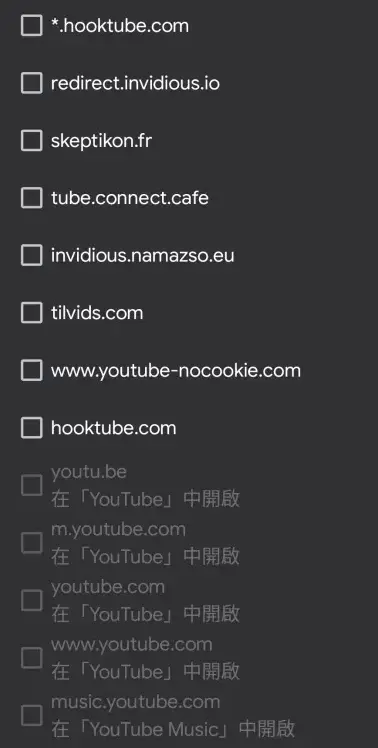
結果
- 可以試著用 Chrome 找一些影片, 然後試著打開她, 選 YouTube, 他就會啟動 NewPipe 了.
Posts in this Series
- Android App 備份 (使用 Syncthing)
- Android 各種 Gmail 的通知動作 (封存, 刪除, ...)
- 如何修改預設的 YouTube App (YouTube Vanced, NewPipe, ...)
- 如何分開調整 Android 鈴聲和通知的音量大小
- 如何設定 Android 零打擾的時間長度
- Google Maps 將音樂輸出到藍牙喇叭, 但語音留在手機
- 將 Gmail 的通知改成可以直接刪除 (預設是封存)
- 把 Android 12 鎖定畫面的時鐘改單行